10 atajos de teclado para acelerar tu flujo de trabajo en Adobe Premiere Pro
Mi suite de aplicaciones de Adobe Creative Cloud ofrece toneladas de características útiles, aunque a veces hacer clic en cada una de ellas dificulta mi velocidad y eficiencia. Descubrí que aprovechar los atajos de teclado, que ya están integrados en Adobe Premiere Pro, puede acelerar mi flujo de trabajo.

Echemos un vistazo a los atajos de teclado comunes disponibles en Premiere Pro.
Acceso a menús generales
El acceso a los menús en Premiere Pro es muy simple de usar, ya que utiliza tu sistema operativo. Tus menús principales Archivo y Edición se encuentran en la parte superior de la interfaz y se pueden acceder haciendo clic con el mouse o manteniendo presionada la tecla ALT y la tecla correspondiente de la primera letra. Por ejemplo, si intentas acceder al menú Archivo, mantén presionada la tecla ALT (u opción en MacOS) y verás que el menú se activa y la letra "F" tendrá una línea debajo. Esto significa que si mantienes presionada ALT y presionas la tecla "F", se mostrará el menú Archivo. Una vez que se muestra el menú, puedes navegar por las opciones con las teclas de flecha. También notarás atajos junto a algunas opciones en la lista del menú. Si puedes memorizar estas combinaciones de teclas, eliminarás la necesidad de desplazarte por la lista (especialmente para comandos simples como CTRL + s para guardar tu trabajo).
Herramientas y navegación en la línea de tiempo
Navegar por la línea de tiempo con el mouse puede ser un poco tedioso. Tienes tus clips organizados en tu biblioteca de proyecto, luego los arrastras a la línea de tiempo para agregar cortes, efectos o colocar los clips en su posición. Por lo tanto, veamos algunos atajos de teclado comúnmente utilizados para acelerar tu flujo de trabajo de edición de video.
Las herramientas de navegación y clips son fácilmente accesibles con un clic del mouse, ya que el panel se encuentra cerca de la línea de tiempo. Pero aprender los atajos es mucho más rápido. De forma predeterminada, la herramienta de desplazamiento estándar se utiliza para arrastrar clips por la línea de tiempo. Para acceder a la herramienta de desplazamiento, simplemente presiona la tecla "V". Notarás que el cursor del mouse se parece a la flecha estándar que se encuentra en la mayoría de las aplicaciones de computadora. Si mueves el mouse sobre la herramienta de desplazamiento, también verás una descripción emergente que indica que el atajo de teclado es "V" (Figura A). Nota: Es posible que tu interfaz no se parezca a mis capturas de pantalla porque la suite Adobe Creative Cloud te permite mover paneles y menús según tus necesidades visuales.
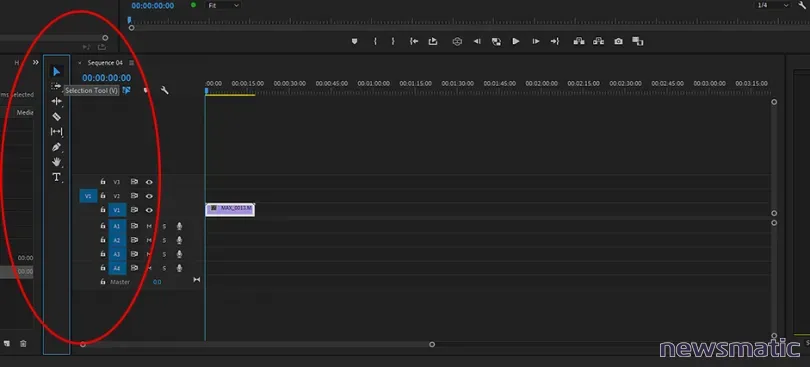
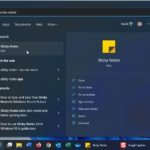 Cómo sincronizar tus notas adhesivas de Microsoft en Windows
Cómo sincronizar tus notas adhesivas de Microsoft en WindowsMover pistas
Veamos un escenario en el que necesitas mover varias pistas unos cuadros hacia adelante o hacia atrás en tu línea de tiempo. En algunas situaciones, puedes seleccionar todos los clips con el mouse haciendo clic y arrastrando el cursor alrededor de los clips para resaltarlos todos. Esto funciona bien para un número pequeño de clips, pero si trabajas con una línea de tiempo grande, puede resultar tedioso. En su lugar, presiona la tecla "A" en tu teclado, de esta manera solo necesitas hacer clic en el primer clip en la línea de tiempo. Todo a la derecha de la línea de tiempo se resaltará o seleccionará. Con todo seleccionado, puedes hacer clic y arrastrar los clips con facilidad a diferentes posiciones en tu línea de tiempo. Observa que la cabeza del cursor cambia a dos flechas apuntando a la derecha. Esto indica que todo a la derecha del clip seleccionado se incluirá en tu selección. La combinación Shift+A seleccionará todo a la izquierda y notarás que la cabeza del cursor cambia (Figura B).
Segmentos de corte
Si necesitas dividir un clip en dos segmentos, usa la tecla "C" en tu teclado para activar la herramienta Cortar. Usa esta herramienta para dividir clips en segmentos si necesitas mover dichos clips a lo largo de la línea de tiempo para el flujo de tu video. Cuando la herramienta Cortar está activa, el cursor del mouse se ve como una cuchilla en lugar de una flecha.
También uso la herramienta de texto cuando creo textos simples en la parte inferior de los videos. Solo presiona la tecla "T" en tu teclado, y el cursor del mouse cambiará a un cursor de texto estándar. Después de presionar la tecla "T", puedes hacer clic en el video en el monitor del programa y comenzar a escribir cualquier texto en pantalla. Esto también te permite usar el panel de Gráficos esenciales para realizar ediciones adicionales, como ajustes de fuente y alineación (Figura C).
Desplazarse por la línea de tiempo
Por último, desplazarse por la línea de tiempo es fácil con cuatro teclas. Puedes presionar la barra espaciadora y tu línea de tiempo se reproducirá. Si lo deseas, también puedes utilizar las teclas "J", "K" y "L". Estas son mis favoritas.
- Usa la tecla "J" para avanzar rápidamente hacia atrás en la línea de tiempo.
- La tecla "L" avanza rápidamente hacia adelante.
- La tecla "K" detiene el avance rápido.
- Si quieres aumentar la velocidad de avance rápido, simplemente presiona la tecla nuevamente.
- Si aún es lento, presiónala otra vez y aumentará la velocidad en incrementos basados en cuántas veces presiones la tecla de acceso directo. Por ejemplo, presionar "K" dos veces avanzará rápidamente en tu línea de tiempo. Presionar "K" lo detendrá.
Espero que estos atajos de teclado te ayuden a editar videos más rápido y de manera más eficiente. Hay muchos más atajos de teclado disponibles en Premiere Pro. Incluso puedes personalizar los atajos existentes o crear los tuyos. Avísame si estos atajos rápidos te ayudan en tu flujo de trabajo etiquetándome en Twitter.
 Cómo acelerar el proceso de apagado de Windows 10
Cómo acelerar el proceso de apagado de Windows 10En Newsmatic nos especializamos en tecnología de vanguardia, contamos con los artículos mas novedosos sobre Software, allí encontraras muchos artículos similares a 10 atajos de teclado para acelerar tu flujo de trabajo en Adobe Premiere Pro , tenemos lo ultimo en tecnología 2023.

Artículos Relacionados